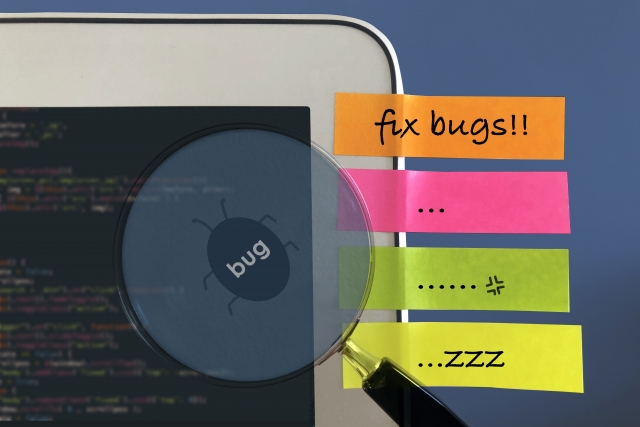はじめに
ブログの記事をどう書けばいいかわからない」「記事がうまくまとまらない……」という疑問をもっていませんか? 本記事では、内部リンクで使う『ブログカード』について、メリットやWordPressでの設置方法、注意点までをわかりやすく解説します。この記事を読むと、ブログカードとテキストリンクの違いが明確になり、読者にとって使いやすい内部リンクを作れるようになります。
この記事で得られること
- ブログカードがどんな場面で役立つかを理解できます
- テキストリンクとの使い分けがわかります
- WordPressでの簡単な設置手順を学べます
- 設置時の注意点や効果的な使い方がわかります
誰に向けた記事か
- ブログ初心者やサイト改善を考えている方
- 記事の回遊率を上げたい方
- WordPressで簡単に見た目を整えたい方
記事の構成と読み方
全6章で順を追って解説します。まずは基礎として本章で目的を共有し、次章でブログカードの基本を説明します。実践的な設置方法や注意点は後半で丁寧に扱いますので、実際に試しながら読み進めてください。
内部リンクとブログカードとは?
内部リンクとは
内部リンクは、自分のブログ内の別の記事や固定ページへのリンクです。読者を関連記事へ自然に誘導し、サイト内での回遊を促します。具体例は「関連記事」「ステップ1→ステップ2へ」のような案内です。SEO面でも評価されやすい構造を作れます。
ブログカードとは
ブログカードは、リンク先のタイトル、サムネイル画像、抜粋などをカード形式で表示するリンクです。視覚的に目立つためクリックされやすく、内容が一目で伝わります。SNSの投稿やニュース一覧のような見せ方を想像すると分かりやすいです。
表示方法の違いと使い分けの目安
- テキストリンク:文章の流れを邪魔せず、細かな補足や参照に向きます。短い説明と一緒に貼ると親切です。
- ブログカード:注目させたい関連記事や導線に使います。初心者向けや導入部で効果的です。
見せ方の小さなコツ
カードの画像やタイトルは統一感を持たせてください。スマホではカードが長くなることがあるため、重要度の高い記事だけカードにするなど工夫すると読みやすくなります。
テキストリンクとブログカードの違い・使い分け
概要
テキストリンクは本文の中に自然に溶け込む短いリンク表示です。アンカーテキストにキーワードを入れると、内部リンク先の評価が上がりやすくなります。ブログカードはサムネイルや見出し、抜粋を含むカード型のリンクで、視認性と誘導力に優れます。
見た目と目的での違い
- テキストリンク:流れを止めずに補足説明や関連情報へ誘導したいときに使います(例:「詳しくはこちら」ではなく「◯◯のやり方」)。
- ブログカード:関連記事の一覧やおすすめ記事に使うと効果的です。読者が一覧から直感的に選べます。
SEOとユーザー行動
テキストリンクはアンカーテキストが評価に影響します。具体的なキーワードを使って内部リンクを強化しましょう。ブログカードはクリック率(CTR)を高め、滞在時間や回遊性を向上させます。モバイルではカードの視認性が特に高いです。
使い分けの実例
- 記事内の補足説明:テキストリンク
- 記事下部やサイドバーで関連記事を並べる:ブログカード
- 導入部で強く推したい記事:ブログカード+テキストリンク併用も有効です。
実践のポイント
- アンカーテキストは具体的に。読者の期待と一致させます。
- カードは必要以上に並べすぎない。迷わせない数(3〜6件)を目安に。
- 表示速度やアクセシビリティにも配慮して、読者にとって使いやすく設置しましょう。
WordPressでのブログカード設置方法
1. 標準機能(Gutenbergの埋め込みブロック)
投稿編集画面で「埋め込み」や単一のURLブロックを追加し、内部ページのURLを貼り付けるだけでカード表示が出ます。手順は簡単で、プレビュー確認→公開で反映します。ブロックの右側設定でタイトルやサムネイルの表示・非表示を切り替えられる場合があります。
2. テーマ専用のブログカードブロック
使用中のテーマに専用ブロックがあると、サイト全体でデザインを統一できます。テーマのドキュメントに従い、ブロックを選んでURLを入力するだけで同じ見た目のカードが生成されます。テーマ依存なのでデザイン更新時に優先的に確認してください。
3. プラグインを使う方法
より多彩なデザインやカスタマイズが必要な場合はプラグインを導入します。インストール→有効化→設定画面で表示形式やショートコードの使い方を確認します。ショートコードやウィジェットで挿入でき、複数のスタイルを切り替えられます。
4. 実装時の具体的手順(チェックリスト)
1) テスト用の下書き投稿で表示を確認
2) 余分なプラグインは避け最小限にする
3) キャッシュやモバイル表示の確認
4) アクセシビリティ(代替テキスト、リンク文言)をチェック
プラグインは利便性を高めますが、更新頻度やセキュリティにも注意して必要最低限で運用してください。
ブログカード設置時の注意点とコツ
表示確認は必須
テーマやプラグインで見た目が変わります。必ず管理画面のプレビューと公開ページの両方で確認してください。PC・スマホ両方で表示をチェックし、キャッシュをクリアして最終表示を確認します。
デザインの一貫性を保つ
埋め込み方法を混在させると見た目がばらつきます。原則として「埋め込みブロック」か「URL貼り付け」のどちらかに統一してください。必要ならテーマのカスタムCSSでカードの高さや余白を揃えます。
埋め込みブロックとURL貼り付けの使い分け
埋め込みブロックは画像や説明文を整えやすく、デザイン性が高いです。URL貼り付けは手早くリンクを作れます。用途に応じて使い分け、同一ページでは統一することをおすすめします。
プラグインは最小限に
複数のブログカード系プラグインは競合や管理負担を招きます。信頼できるプラグインを一つ選び、不要なものは削除してください。変更前にステージング環境で動作確認すると安全です。
表示速度と最適化のコツ
カードに表示する画像は適切なサイズにし、遅延読み込み(lazy load)を使います。余計なスクリプトを読み込まないよう設定し、パフォーマンス測定ツールで負荷を確認してください。
アクセシビリティとSEO配慮
画像には代替テキストを付け、リンクには分かりやすいテキストを使います。外部リンクはrel属性を適切に設定し、内部リンクは関連性の高いアンカーテキストにしてください。
実践チェックリスト
- PC・スマホで表示確認
- キャッシュをクリアして最終確認
- 埋め込み方式を統一
- プラグインは必要最小限
- 画像の最適化と遅延読み込み
- 代替テキストやリンク表記の確認
以上を守れば、見た目も使い勝手も良いブログカードを安定して運用できます。
内部リンク最適化のポイントとまとめ
なぜ内部リンクを最適化するか
内部リンクは読者を迷わせず次の行動へ導く道しるべです。適切に配置するとクリック率や回遊率が上がり、結果的にサイト全体の価値が高まります。
配置と形式の使い分け
- 記事本文中の補足や参考にはテキストリンクを使います(例:「詳しくは●●の記事をご覧ください」)。
- 関連記事の紹介や視覚的に誘導したいときはブログカードが有効です。カードは記事末や関連記事欄に置くと目に留まりやすいです。
アンカーテキストのコツ
具体的で分かりやすい文言にします。「こちら」や「詳しくはこちら」は避け、内容を示す語句を使ってください(例:「WordPressでの設定手順」)。
サイト構造とリンク深度
重要なページへはトップやカテゴリから短いクリック数で到達できるように設計します。階層が深くなりすぎないようにし、ハブとなるまとめページを作ると回遊が増えます。
計測と改善
アクセス解析で内部リンクのクリック数、滞在時間、直帰率を確認します。A/Bテストでカードの有無や文言を比較し、効果が高い配置を採用してください。リンク切れは定期的にチェックしましょう。
最後に、内部リンクは量より質です。読者の導線を想像して、最適な場所に適切な形式で配置することを心がけてください。